Jak usunąć resztki plików po usunięciu w systemie Windows 11/10?
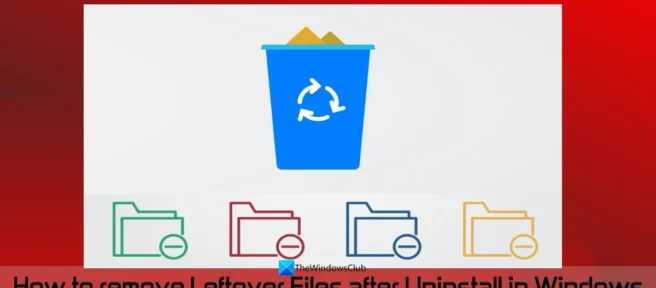
Ten post pomoże Ci usunąć pozostałe pliki po odinstalowaniu programów w systemie Windows 11/10 . Odinstalowanie programu lub oprogramowania w systemie Windows jest dość proste. Możesz odinstalować program za pomocą wiersza polecenia, aplikacji Ustawienia, Panelu sterowania i wielu innych metod. Ale po odinstalowaniu programu z systemu, nawet po pomyślnym odinstalowaniu tego programu lub aplikacji, jego pozostałości lub resztki pozostają w systemie. Te resztki (lub martwe wpisy) mogą zawierać puste foldery, wpisy rejestru i bezużyteczne pliki.
Tak więc, jeśli chcesz całkowicie odinstalować program, musisz również usunąć jego pozostałe dane. Teraz może to obejmować wiele obszarów do omówienia. Ten post pomoże Ci uzyskać dostęp do wszystkich możliwych miejsc i sposobów czyszczenia pozostałych plików po odinstalowaniu programu.
Jak usunąć resztki plików po usunięciu w systemie Windows 11/10?
Po odinstalowaniu programu możesz użyć następujących skutecznych metod, aby usunąć pozostałe pliki programu z komputera z systemem Windows 11/10:
- Sprawdź folder Program Files lub Program Files (x86).
- Sprawdź folder AppData
- Usuń wpisy rejestru programu
- Usuń pliki tymczasowe z systemu
- Użyj narzędzia innej firmy.
Sprawdźmy wszystkie te opcje jedna po drugiej.
1] Sprawdź folder Program Files lub Program Files (x86).
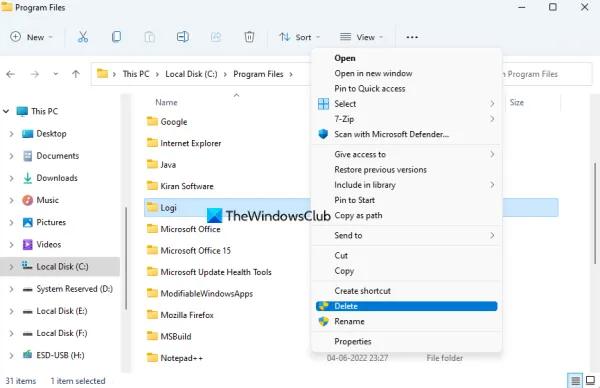
Foldery Program Files i Program Files (x86) to dwie standardowe lokalizacje, w których aplikacja lub program innej firmy jest domyślnie instalowana w systemie Windows. Jeśli zainstalujesz aplikację 64-bitową, jej dane będą przechowywane w folderze Program Files, podczas gdy programy 32-bitowe będą przechowywane w folderze Program Files (x86). Dlatego po odinstalowaniu programu należy sprawdzić folder Program Files lub Program Files (x86) (w zależności od lokalizacji instalacji) na dysku C lub na dysku, na którym zainstalowano system Windows.
Tam sprawdź, czy istnieje inny folder dla tego programu. Jeśli tak, usuń folder programu (w tym podfoldery i pliki). Może być konieczne wymuszenie usunięcia plików i folderów tego programu, jeśli pliki/foldery są zablokowane. Następnie uruchom ponownie komputer z systemem Windows 11/10.
2] Sprawdź folder AppData
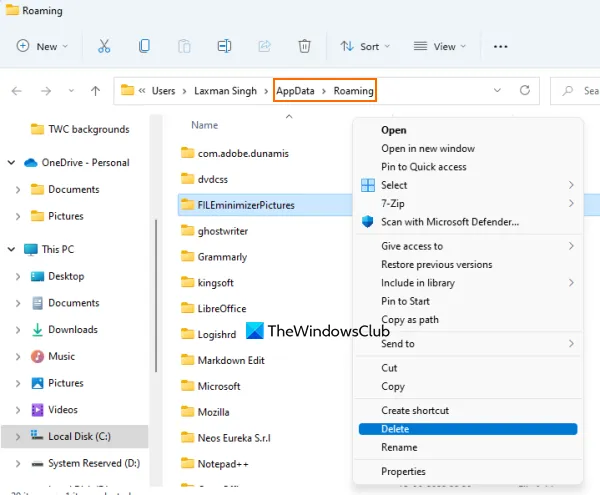
Folder AppData to kolejne miejsce, w którym można przechowywać resztki oprogramowania. Musisz więc uzyskać dostęp do folderu AppData i usunąć foldery powiązane z odinstalowanym programem. Folder AppData zawiera folder nazwy mobilnej, który zawiera pozostałe pliki programów. Aby uzyskać dostęp do tego folderu:
- Kliknij pole wyszukiwania lub otwórz okno Uruchom polecenie (Win + R).
- Wpisz %dane aplikacji%
- Naciśnij klawisz Enter
- Otworzy się folder Roaming, przechowywany w folderze AppData . Tam zobaczysz różne foldery dla programów innych firm. Poszukaj folderu programu, który usunąłeś
- Wybierz folder programu i usuń go.
3] Usuń wpisy rejestru programu
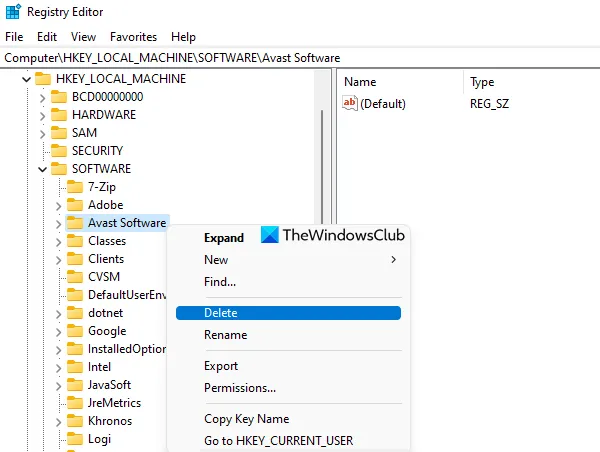
Za każdym razem, gdy instalowany jest program lub oprogramowanie, tworzonych jest dla niego kilka wpisów rejestru. A po odinstalowaniu programu istnieje szansa, że niektóre wpisy rejestru, w tym klucze rejestru, wartości itp., pozostaną. Musisz więc usunąć wpisy rejestru tego programu. W tym celu musisz uzyskać dostęp do różnych lokacji.
Zanim to zrobisz, powinieneś najpierw wykonać kopię zapasową rejestru systemu Windows, ponieważ zawiera on ważne ustawienia związane z systemem operacyjnym Windows. Jeśli coś pójdzie nie tak, kopia zapasowa rejestru pomoże to naprawić.
Następnie otwórz Edytor rejestru na komputerze z systemem Windows 11/10. Możesz wpisać regedit w polu wyszukiwania, aby go otworzyć.
Teraz w edytorze rejestru sprawdź następujące miejsca:
HKEY_USERS\.DEFAULT\Software HKEY_CURRENT_USER\Software HKEY_LOCAL_MACHINE\SOFTWARE
Uzyskaj dostęp do tych lokalizacji rejestru i rozwijaj je jeden po drugim, a następnie znajdź klucze rejestru z nazwą odinstalowanego programu. Usuń ten klucz z rejestru systemu Windows. Jeśli nie możesz usunąć tych kluczy, najpierw musisz przejąć kontrolę i własność kluczy rejestru, a następnie powinieneś być w stanie je usunąć bez żadnych problemów.
Po wykonaniu tej czynności uruchom ponownie system.
4] Usuń pliki tymczasowe z systemu.
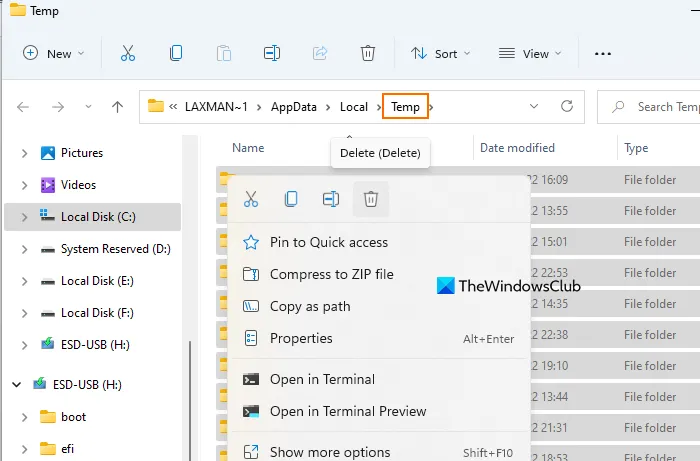
To ostatnia opcja do użycia. Musisz się upewnić, że ze zdalnego programu nie pozostały żadne pliki tymczasowe. Aby to zrobić, usuń pliki tymczasowe z komputera z systemem Windows 11/10. Możesz użyć aplikacji Ustawienia, Oczyszczania dysku, Wiersza polecenia i wielu innych sposobów, aby to zrobić. Ale jeśli chcesz w łatwy i szybki sposób usunąć pliki tymczasowe, wykonaj następujące kroki:
- Wpisz %temp% w polu wyszukiwania systemu Windows 11/10.
- Naciśnij klawisz Enter, aby otworzyć folder Temp.
- W folderze Temp wybierz wszystkie pliki
- Usuń ich.
5] Użyj narzędzia innej firmy
To rozwiązanie jest opcjonalne, ale może być przydatne, gdy trzeba zaoszczędzić trochę pracy ręcznej. Jeśli chcesz, możesz użyć narzędzia innej firmy, które pomoże Ci usunąć resztki, w tym wpisy rejestru programów. Istnieje kilka najlepszych darmowych deinstalatorów dla systemu Windows 11/10, takich jak Revo Uninstaller, IObit Uninstaller itp., które pomagają usunąć wszystkie pozostałości programu, aby nic nie pozostało związane z tym konkretnym programem.
To wszystko! Mam nadzieję, że to będzie pomocne.
Jak pozbyć się pozostałych plików po odinstalowaniu programów w systemie Windows 11?
Jeśli chcesz pozbyć się pozostałych plików po odinstalowaniu programów na komputerze z systemem Windows 11, musisz znaleźć jego wpisy rejestru, sprawdzić folder AppData, folder Program Files itp. Musisz także usunąć pliki tymczasowe tych programów.
Jak usunąć niedokończone odinstalowane programy?
Chociaż możesz łatwo usunąć programy z systemu, proces usuwania może się nie zakończyć, ponieważ pozostałe wpisy (takie jak plik DLL, klucz rejestru i wartości rejestru, takie jak wartość DWORD (32-bitowa), wartość ciągu, pusta foldery itp.) ) pozostają na komputerze. Tak więc, aby usunąć programy, które nie zostały całkowicie usunięte, musisz usunąć ich wpisy z rejestru systemu Windows, folderu AppData itp.
Jak odinstalować już odinstalowany program?
Czasami samo odinstalowanie programu nie wystarczy. Dzieje się tak, ponieważ nawet jeśli program został już usunięty z systemu, jego pliki tymczasowe, klucze rejestru itp. mogą tam pozostać. Dlatego powinieneś uzyskać dostęp do wszystkich możliwych miejsc, w których przechowywane są pozostałe pliki programu i usunąć te pozostałości.
Źródło: Klub Windows



Dodaj komentarz